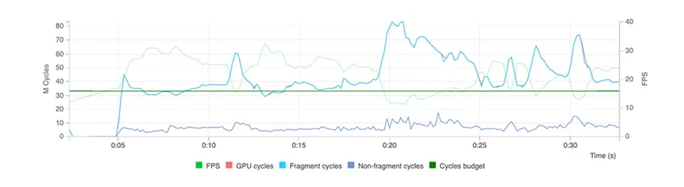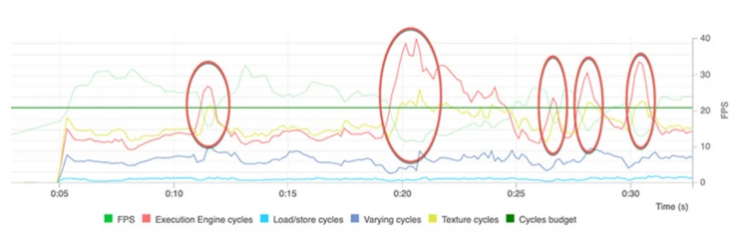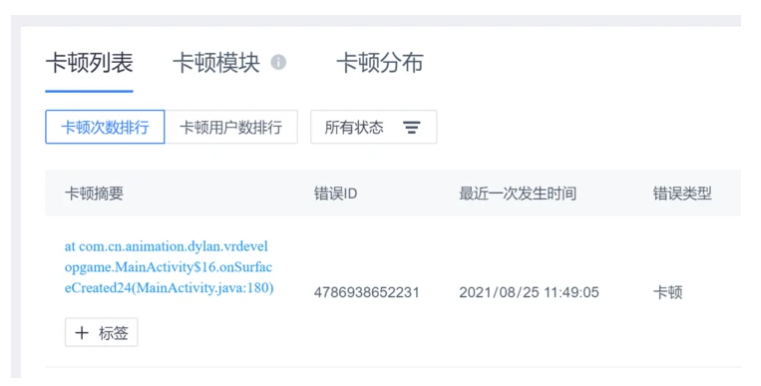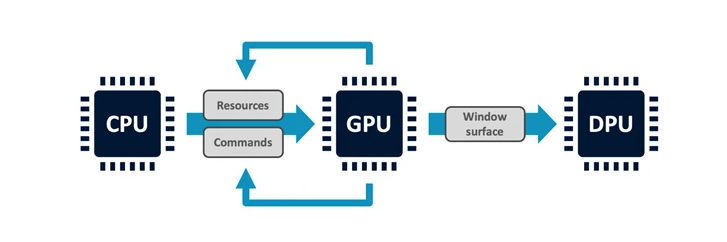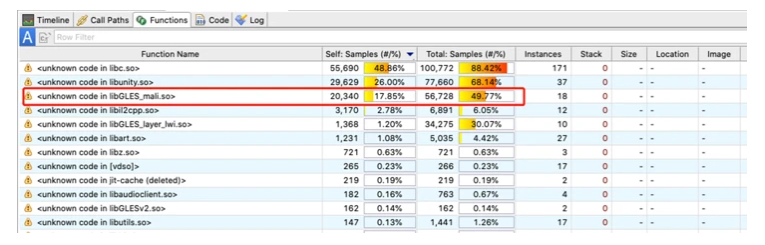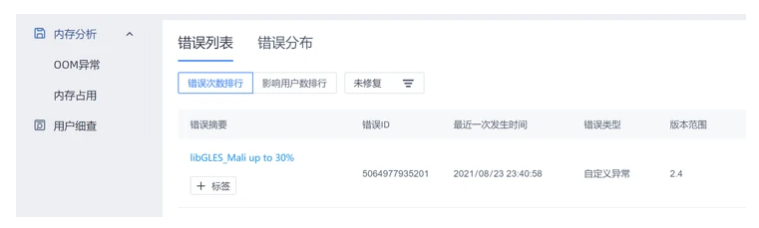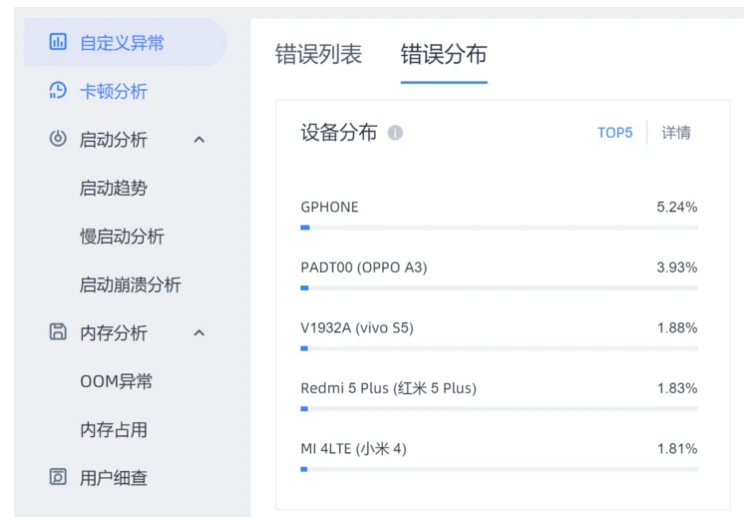作为一款VR实时操作游戏App,我们需要根据重力感应系统,实时监控手机的角度,并渲染出相应位置的VR图像,因此在不同 Android 设备之间,由于使用的芯片组和不同架构的GPU,游戏性能会因此受到影响。举例来说:游戏在 Galaxy S20+ 上可能以 60fps 的速度渲染,但它在HUAWEI P50 Pro上的表现可能与前者大相径庭。 由于新版本的手机具有良好的配置,而游戏需要考虑基于底层硬件的运行情况。
如果玩家遇到帧速率下降或加载时间变慢,他们很快就会对游戏失去兴趣。
如果游戏耗尽电池电量或设备过热,我们也会流失处于长途旅行中的游戏玩家。
如果提前预渲染不必要的游戏素材,会大大增加游戏的启动时间,导致玩家失去耐心。
如果帧率和手机不能适配,在运行时会由于手机自我保护机制造成闪退,带来极差的游戏体验。
基于此,我们需要对代码进行优化以适配市场上不同手机的不同帧率运行。
所遇到的挑战
首先我们使用Streamline 获取在 Android 设备上运行的游戏的配置文件,在运行测试场景时将 CPU 和 GPU性能计数器活动可视化,以准确了解设备处理 CPU 和 GPU 工作负载,从而去定位帧速率下降的主要问题。
以下的帧率分析图表显示了应用程序如何随时间运行。
在下面的图中,我们可以看到执行引擎周期与 FPS 下降之间的相关性。显然GPU 正忙于算术运算,并且着色器可能过于复杂。
为了测试在不同设备中的帧率情况,使用友盟+U-APM测试不同机型上的卡顿状况,发现在onSurfaceCreated函数中进行渲染时出现卡顿, 应证了前文的分析,可以确定GPU是在算数运算过程中发生了卡顿:
因为不同设备有不同的性能预期,所以需要为每个设备设置自己的性能预算。例如,已知设备中 GPU 的最高频率,并且提供目标帧速率,则可以计算每帧 GPU 成本的绝对限制。
数学公式: $ 每帧 GPU 成本 = GPU 最高频率 / 目标帧率 $
CPU 到 GPU 的调度存在一定的约束,由于调度上存在限制所以我们无法达到目标帧率。
另外,由于 CPU-GPU 接口上的工作负载序列化,渲染过程是异步进行的。
CPU 将新的渲染工作放入队列,稍后由 GPU 处理。
数据资源问题
CPU 控制渲染过程并且实时提供最新的数据,例如每一帧的变换和灯光位置。然而,GPU 处理是异步的。这意味着数据资源会被排队的命令引用,并在命令流中停留一段时间。而程序中的OpenGL ES 需要渲染以反映进行绘制调用时资源的状态,因此在引用它们的 GPU 工作负载完成之前无法修改资源。
调试过程
我们曾做出尝试,对引用资源进行代码上的编辑优化,然而当我们尝试修改这部分内容时,会触发该部分的新副本的创建。这将能够一定程度上实现我们的目标,但是会产生大量的 CPU 开销。
于是我们使用Streamline查明高 CPU 负载的实例。在图形驱动程序内部libGLES_Mali.so路径函数, 视图中看到极高的占用时间。
由于我们希望在不同手机上适配不同帧率运行,所以需要查明libGLES_Mali.so是否在不同机型的设备上都产生了极高的占用时间,此处采用了友盟+U-APM来检测用户在不同机型上的函数占用比例。
经友盟+ U-APM自定义异常测试,下列机型会产生高libGLES_Mali.so占用的问题,因此我们需要基于底层硬件的运行情况来解决流畅性问题,同时由于存在问题的机型不止一种,我们需要从内存层面着手,考虑如何调用较少的内存缓存区并及时释放内存。
解决方案及优化
基于前文的分析,我们首先尝试从缓冲区入手进行优化。
单缓冲区方案
• 使用glMapBufferRange和GL_MAP_UNSYNCHRONIZED.然后使用单个缓冲区内的子区域构建旋转。这避免了对多个缓冲区的需求,但是这一方案仍然存在一些问题,我们仍需要处理管理子区域依赖项,这一部分的代码给我们带来了额外的工作量。
多缓冲区方案
• 我们尝试在系统中创建多个缓冲区,并以循环方式使用缓冲区。通过计算我们得到了适合的缓冲区的数目,在之后的帧中,代码可以去重新使用这些循环缓冲区。由于我们使用了大量的循环缓冲区,那么大量的日志记录和数据库写入是非常有必要的。但是有几个因素会导致此处的性能不佳:
1. 产生了额外的内存使用和GC压力
2. Android 操作系统实际上是将日志消息写入日志而并非文件,这需要额外的时间。
3. 如果只有一次调用,那么这里的性能消耗微乎其微。但是由于使用了循环缓冲区,所以这里需要用到多次调用。
我们会在基于c#中的 Mono 分析器中启用内存分配跟踪函数用于定位问题:
$ adb shell setprop debug.mono.profile log:calls,allocMethod call summary Total(ms) Self(ms) Calls Method name 782 5 100 MyApp.MainActivity:Log (string,object[]) 775 3 100 Android.Util.Log:Debug (string,string,object[]) 634 10 100 Android.Util.Log:Debug (string,string)Allocation summary Bytes Count Average Type name 41784 839 49 System.String 4280 144 29 System.Object[]硬件加速
最后尝试引入硬件加速,获得了一个新的绘图模型来将应用程序渲染到屏幕上。它引入了 DisplayList 结构并且记录视图的绘图命令以加快渲染速度。
同时,可以将 View 渲染到屏幕外缓冲区并随心所欲地修改它而不用担心被引用的问题。此功能主要适用于动画,非常适合解决我们的帧率问题,可以更快地为复杂的视图设置动画。
如果没有图层,在更改动画属性后,动画视图将使其无效。对于复杂的视图,这种失效会传播到所有的子视图,它们反过来会重绘自己。
在使用由硬件支持的视图层后,GPU 会为视图创建纹理。因此我们可以在我们的屏幕上为复杂的视图设置动画,并且使动画更加流畅。
代码示例:
// Using the Object animator view.setLayerType(View.LAYER_TYPE_HARDWARE, null); ObjectAnimator objectAnimator = ObjectAnimator.ofFloat(view, View.TRANSLATION_X, 20f); objectAnimator.addListener(new AnimatorListenerAdapter() { @Override public void onAnimationEnd(Animator animation) { view.setLayerType(View.LAYER_TYPE_NONE, null); } }); objectAnimator.start(); // Using the Property animator view.animate().translationX(20f).withLayer().start();另外还有几点在使用硬件层中仍需注意:
(1)在使用之后进行清理:
硬件层会占用GPU上的空间。在上面的 ObjectAnimator代码中,侦听器会在动画结束时移除图层。在 Property animator 示例中,withLayers() 方法会在开始时自动创建图层并在动画结束时将其删除。
(2)需要将硬件层更新可视化:
使用开发人员选项,可以启用“显示硬件层更新”。
如果在应用硬件层后更改视图,它将使硬件层无效并将视图重新渲染到该屏幕外缓冲区。
硬件加速优化
但是由此带来了一个问题是,在不需要快速渲染的界面,比如滚动栏, 硬件层也会更快地渲染它们。当将 ViewPager 滚动到两侧时,它的页面在整个滚动阶段会以绿色突出显示。
因此当我滚动 ViewPager 时,我使用 DDMS 运行 TraceView
,按名称对方法调用进行排序,搜索“android/view/View.setLayerType”,然后跟踪它的引用:
ViewPager#enableLayers(): private void enableLayers(boolean enable) { final int childCount = getChildCount(); for (int i = 0; i < childCount; i++) { final int layerType = enable ? ViewCompat.LAYER_TYPE_HARDWARE : ViewCompat.LAYER_TYPE_NONE; ViewCompat.setLayerType(getChildAt(i), layerType, null); } }该方法负责为 ViewPager 的孩子启用/禁用硬件层。它从 ViewPaper#setScrollState() 调用一次:
private void setScrollState(int newState) { if (mScrollState == newState) { return; } mScrollState = newState; if (mPageTransformer != null) { enableLayers(newState != SCROLL_STATE_IDLE); } if (mOnPageChangeListener != null) { mOnPageChangeListener.onPageScrollStateChanged(newState); } }正如代码中所示,当滚动状态为 IDLE 时硬件被禁用,否则在 DRAGGING 或 SETTLING 时启用。PageTransformer 旨在“使用动画属性将自定义转换应用于页面视图”(Source)。
基于我们的需求,只在渲染动画的时候启用硬件层,所以我想覆盖ViewPager 方法,但由于它们是私有的,我们无法修改这个方法。
所以我采取了另外的解决方案:在 ViewPage#setScrollState() 上,在调用 enableLayers() 之后,我们还会调用
OnPageChangeListener#onPageScrollStateChanged()所以我设置了一个监听器,当 ViewPager 的滚动状态不同于 IDLE 时,它将所有 ViewPager 的孩子的图层类型重置为 NONE:
@Override public void onPageScrollStateChanged(int scrollState) { // A small hack to remove the HW layer that the viewpager add to each page when scrolling. if (scrollState != ViewPager.SCROLL_STATE_IDLE) { final int childCount = <your_viewpager>.getChildCount(); for (int i = 0; i < childCount; i++) <your_viewpager>.getChildAt(i).setLayerType(View.LAYER_TYPE_NONE, null); } }这样,在 ViewPager#setScrollState() 为页面设置了一个硬件层之后——我将它们重新设置为NONE,这将禁用硬件层,因此而导致的帧率区别主要显示在 Nexus上。